Exibir o editor Personalizar interface do usuário (CUI)
- Clique na

 . Pesquisa
. Pesquisa
Criar uma guia de faixa de opções
- Na guia Personalizar, no painel Personalizações em <nome do arquivo>, clique no sinal de mais (+) ao lado do nó da faixa de opções para expandi-lo.
- Clique com o botão direito do mouse em Guias e clique em Nova guia.

Uma nova guia (denominada Nova guia) é colocada na parte inferior do nó Guias.
- Clique com o botão direito do mouse em Nova guia. Clique em Renomear e insira um novo nome para a guia da faixa de opções.
- Selecione a nova guia da faixa de opções na vista em árvore e atualize o painel Propriedades:
- Na caixa Texto de exibição, insira uma sequência de texto do título da guia da faixa de opções que deve aparecer na faixa de opções.
- Na caixa Tipo de exibição contextual, especifique como a guia da faixa de opções deve ser exibida na faixa de opções quando usada com um estado contextual da guia da faixa de opções
- Na caixa Exibição padrão, especifique se a guia da faixa de opções será exibida por padrão quando o arquivo CUIx for carregado como um arquivo de personalização parcial.
- Na caixa Comportamento do espaço de trabalho, especifique se a guia da faixa de opções é mesclada ou adicionada na faixa de opções quando arquivo CUIx for carregado como um arquivo de personalização parcial.
- Na caixa Dica de tecla, insira uma sequência de texto que possa ser usada para acessar a guia da faixa de opções no teclado quando a tecla Alt for pressionada.
- Na caixa Aliases, insira um alias para a guia da faixa de opções.
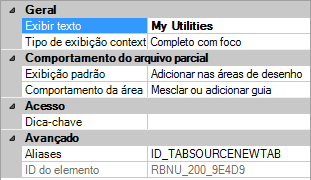
- Clique em Aplicar.
Remover uma guia da faixa de opções
- Na guia Personalizar, no painel Personalizações em <nome do arquivo>, clique no sinal de mais (+) ao lado do nó da faixa de opções para expandi-lo.
- Clique no sinal de mais (+) próximo ao nó Guias para expandi-lo.
- Clique com o botão direito do mouse na guia da faixa de opções que deseja remover. Clique em Remover.
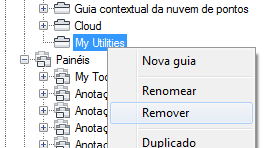 Cuidado: Não é possível desfazer a remoção de uma guia da faixa de opções. Se você remover a guia errada da faixa de opções, clique em Cancelar para fechar o editor Personalizar interface do usuário (CUI) e não salvar as alterações feitas. Com isso, todas as outras alterações serão desfeitas.
Cuidado: Não é possível desfazer a remoção de uma guia da faixa de opções. Se você remover a guia errada da faixa de opções, clique em Cancelar para fechar o editor Personalizar interface do usuário (CUI) e não salvar as alterações feitas. Com isso, todas as outras alterações serão desfeitas. - Clique em Aplicar.
Adicionar um painel da faixa de opções a uma guia da faixa de opções
- Na guia Personalizar, no painel Personalizações em <nome do arquivo>, clique no sinal de mais (+) ao lado do nó da faixa de opções para expandi-lo.
- Clique no sinal de mais (+) próximo ao nó Guias para expandi-lo.
- Clique no sinal de mais (+) ao lado da guia da faixa de opções onde você deseja adicionar um painel de faixa de opções.
- Clique no sinal de mais (+) ao lado do nó Painéis para expandi-lo.
- Arraste o painel da faixa de opções do nó Painéis para a guia da faixa de opções para associar o painel à guia da faixa de opções.
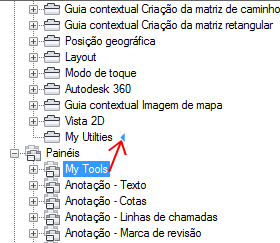
Use a barra de indicação visual para especificar a posição do painel da faixa de opções na guia da faixa de opções.
Nota: Também é possível clicar com o botão direito do mouse sobre um painel e depois clicar em Copiar. Em seguida, clique com o botão direito do mouse em uma guia da faixa de opções e em Colar para associar o painel da faixa de opções à guia da faixa de opções. - Clique em Aplicar.
Remover um painel da faixa de opções de uma guia da faixa de opções
- Na guia Personalizar, no painel Personalizações em <nome do arquivo>, clique no sinal de mais (+) ao lado do nó da faixa de opções para expandi-lo.
- Clique no sinal de mais (+) próximo ao nó Guias para expandi-lo.
- Clique no sinal de mais (+) ao lado da guia da faixa de opções de onde deseja remover um painel da faixa de opções.
- Clique com o botão direito do mouse no painel da faixa de opções que deseja remover e clique em Remover.
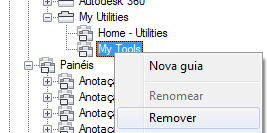 Cuidado: Não é possível desfazer a remoção de um painel da faixa de opções de uma guia da faixa de opções. Se você remover o painel errado da faixa de opções, clique em Cancelar para fechar o editor Personalizar interface do usuário (CUI) e não salvar as alterações feitas. Com isso, todas as outras alterações serão desfeitas.
Cuidado: Não é possível desfazer a remoção de um painel da faixa de opções de uma guia da faixa de opções. Se você remover o painel errado da faixa de opções, clique em Cancelar para fechar o editor Personalizar interface do usuário (CUI) e não salvar as alterações feitas. Com isso, todas as outras alterações serão desfeitas. - Clique em Aplicar.
Definir a posição inicial de um painel da faixa de opções em uma guia da faixa de opções
- Na guia Personalizar, no painel Personalizações em <nome do arquivo>, clique no sinal de mais (+) ao lado do nó da faixa de opções para expandi-lo.
- Clique no sinal de mais (+) próximo ao nó Guias para expandi-lo.
- Clique no sinal de mais (+) ao lado da guia da faixa de opções onde deseja reposicionar um painel da faixa de opções.
- Arraste o painel da faixa de opções que deseja reposicionar e arraste-o para uma nova localização.
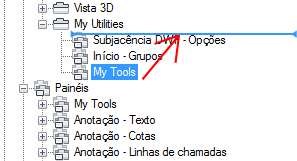
Uma barra indicadora visual é exibida entre os painéis da faixa de opções, indicando a colocação do painel da faixa de opções quando o botão do dispositivo apontador é solto.
- Assim que a barra indicadora visual estiver no lugar onde você deseja inserir o painel da faixa de opções, solte o botão do dispositivo apontador.
- Clique em Aplicar.
Definir o estilo de redimensionamento de um painel da faixa de opções em uma guia da faixa de opções
- Na guia Personalizar, no painel Personalizações em <nome do arquivo>, clique no sinal de mais (+) ao lado da guia Faixa de opções para expandi-la.
- Clique no sinal de mais (+) próximo ao nó Guias para expandi-lo.
- Clique no sinal de mais (+) ao lado da guia da faixa de opções que contém o painel da faixa de opções que deseja alterar.
- Selecione o painel da faixa de opções que deseja alterar.
- No painel Propriedades, caixa de Estilo de redimensionamento, selecione uma opção (Retrair como necessário, Nunca retrair ou Retrair último).
- Clique em Aplicar.